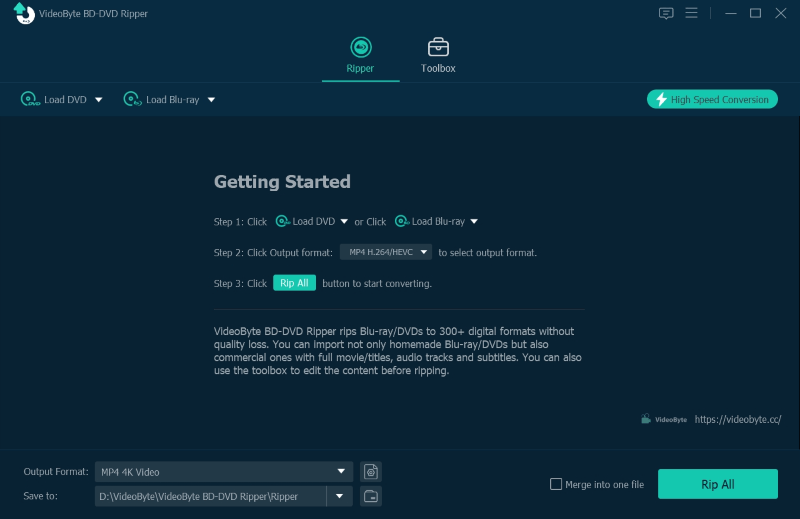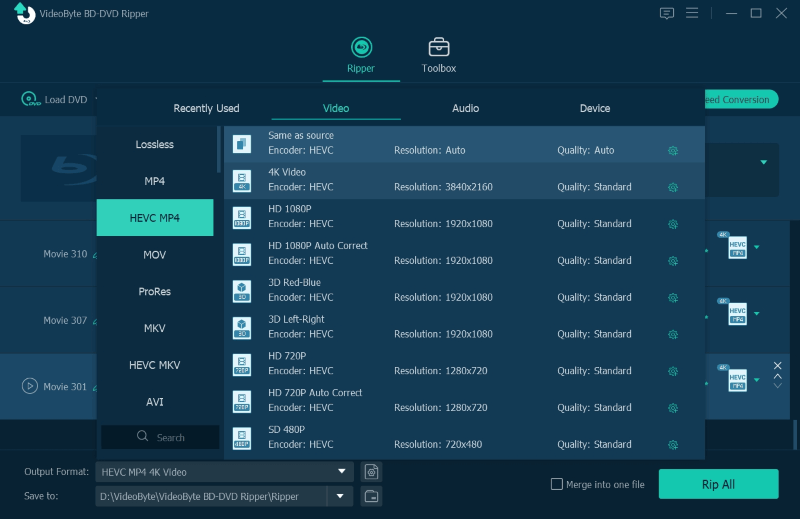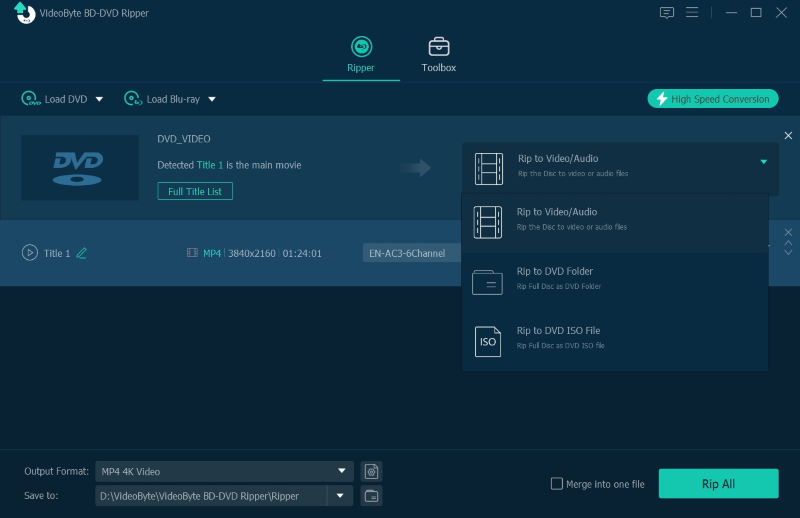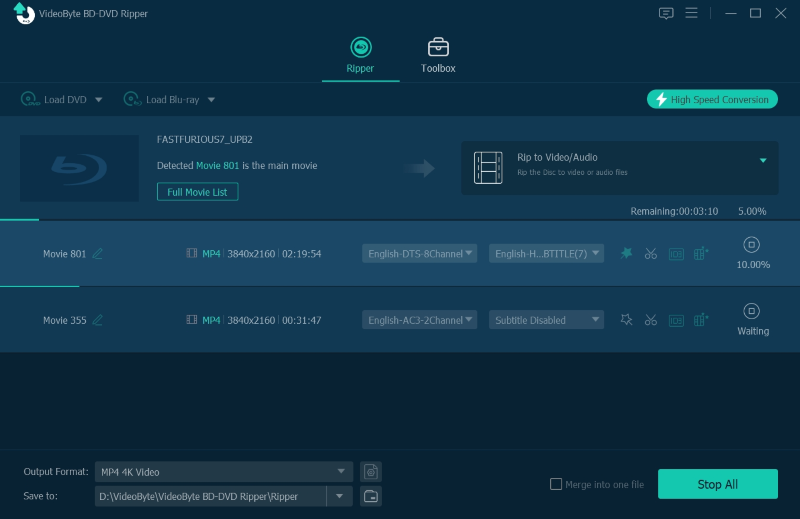Cuando haya comprado los DVD comerciales, encontrará que muchos de ellos están protegidos por códigos de región o protección DRM. Entonces, el contenido del DVD no se puede guardar en las computadoras para reproducirlo, o incluso algunos reproductores de DVD no podrían reproducir las películas en DVD debido a la protección. Como resultado, la gente querría eliminar la protección contra copia de los DVD y copiarlos en discos, carpetas o archivos ISO sin protección para guardarlos y reproducirlos de manera más flexible.
Entonces, en este artículo, se presentarán las 3 mejores formas de eliminar la protección de DVD y podrá aprender cómo eliminar las protecciones contra copia de los DVD. Se proporcionan servicios tanto gratuitos como de pago. Puedes continuar leyendo ahora.
1. Cómo quitar la protección de DVD con copia de DVD VideoByte
Para eliminar la protección contra copia de los DVD, necesita la ayuda de una herramienta adicional, que es un software de copia de DVD que permite desbloquear la protección del DVD y copiar el contenido a otro disco DVD, carpeta o archivo ISO. En esta parte, nos gustaría presentarles el software de copia de DVD más recomendado: VideoByte DVD Copy.
Copia de DVD VideoByte es un software de escritorio para Windows y Mac que permite realizar copias de seguridad de DVD con calidad original. copie el DVD original protegido con DRM a un nuevo disco en blanco en formato libre de DRMMás importante aún, este software mantendrá la calidad del video y el sonido en relación 1:1 durante el proceso de copia y, al mismo tiempo, la protección se puede desbloquear automáticamente.
El software proporciona 3 modos, incluidos “Pelicula completa”, “Película principal” y “Personalizada” para que las personas seleccionen la forma más adecuada de copiar DVD. Además, VideoByte DVD Copy puede acelerar el proceso de copia de DVD ajustando la velocidad de escritura a “×2.0 – Recomendado” o “Máx”.
Al copiar contenido protegido con DRM, consérvelo estrictamente para uso personal, pero no comercial.
Eliminación de la protección contra copia de DVD con VideoByte en 3 pasos
Primero puede consultar el video tutorial sobre cómo eliminar la protección de copia de DVD con VideoByte DVD Copy.
Paso 1. Seleccione Cargar fuente de DVD
No olvide conectar la unidad de disco e insertar el DVD para eliminar la protección del DVD. Si desea copiarlo a otro disco, también necesitará otra unidad de disco para ingresar el disco en blanco.
Ahora, puede abrir VideoByte DVD Copy y seleccionar la fuente de DVD que desea cargar en el software en el menú “Archivo”. Es posible que deba esperar unos minutos para cargar el contenido.
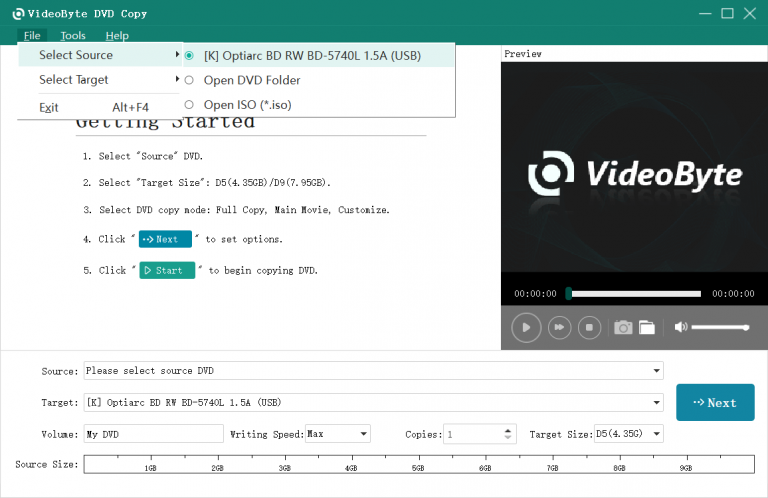
Paso 2. Elija el destino de salida y el modo de copia
Cuando se haya cargado el contenido, seleccione un “Destino” en “Archivo” para copiar el contenido del DVD. A continuación, puede seleccionar un modo de copia para copiar el DVD y quitar la protección. Las funciones de los 3 modos son las siguientes:
“Copia completa”: Copie todo el disco DVD, incluida la película principal, el menú, los anuncios, etc.
“Película principal”: Copiar sólo la película principal.
“Personalizar”: Seleccione determinadas partes del DVD para copiar contenidos específicos.
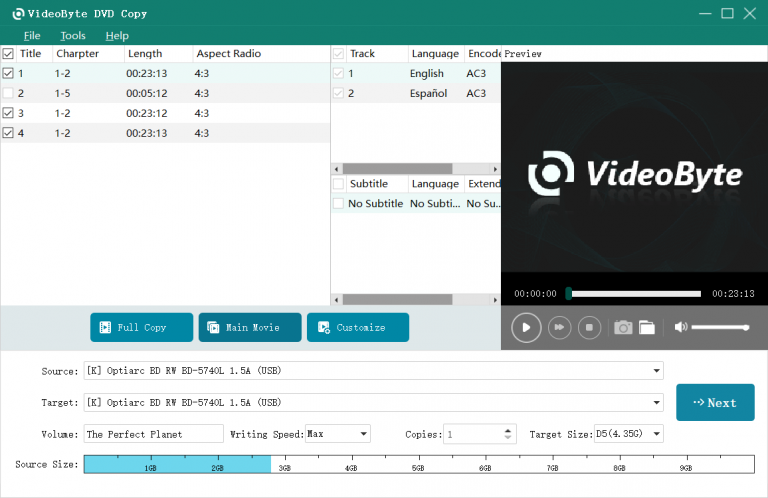
Paso 3. Configure las opciones de salida y copie el DVD
Después de hacer clic en el botón “Siguiente”, accederá a la ventana para configurar algunas opciones de salida. Al presionar “Iniciar”, comenzará el proceso de copia del DVD y la protección también se eliminará al mismo tiempo de forma automática.
Artículo relacionado: Cómo copiar o hacer una copia de seguridad de un disco DVD protegido contra copia fácilmente de 3 formas
2. Cómo quitar la protección contra copia de los DVD con MakeMKV
Otro eliminador de derechos de autor de DVD que nos gustaría presentarles es MakeMKV, con el que quizás esté familiarizado. MakeMKV es un programa gratuito para copiar o extraer DVD/Blu-rays protegidos al formato MKV, durante el cual se elimina la protección de copia del DVD. Es más, el formato MKV puede conservar todo el contenido del disco y puede obtener la salida con la mayoría de los datos del DVD.
Aunque MakeMKV es gratuito para eliminar la mayoría de las protecciones de copia de DVD, es posible que necesites saber que no siempre es gratuito. La versión gratuita de MakeMKV requiere una clave BETA, que el productor actualiza. Pero muchos usuarios se quejan de que a veces la clave no se publica a tiempo y la versión BETA caduca hasta que recibe la nueva clave. En una palabra, MakeMKV sigue siendo confiable para eliminar la protección contra copia en DVD. Simplemente lea los siguientes pasos:
PASO 1. Inicie MakeMKV e inserte el disco DVD al que desea eliminar la protección contra copia. MakeMKV detectará y cargará su disco DVD.
PASO 2. En la interfaz, puede ver la lista de títulos, pistas de audio y subtítulos. Puedes seleccionar el contenido que deseas conservar, ya que si conservas todo el contenido de la película puede llevar mucho tiempo.
PASO 3. Ahora puedes elegir la carpeta de salida. Después de eliminar la protección de copia de DVD en MakeMKV, puede encontrar el contenido del DVD en la carpeta seleccionada.
ETAPA 4. Presione el ícono “Hacer MKV” y MakeMKV eliminará la protección anticopia de los DVD.
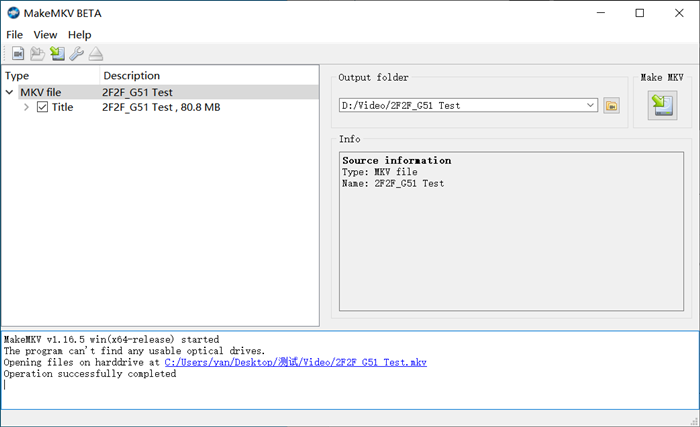
Consejo: MakeMKV solo admite salida MKV y no puede copiar DVD a una carpeta de DVD, un archivo VIDEO_TS o un archivo de imagen ISO, lo cual no es útil para hacer una copia de seguridad del contenido de un DVD en un DVD en blanco como Copia de DVD VideoByte. Si tiene tales necesidades, puede probar VideoByte DVD Copy.
3. Cómo quitar la protección contra copia de los DVD con VLC
En lugar de ser un simple reproductor multimedia para computadoras y teléfonos móviles, VLC también proporciona la función de copia de DVD que las personas pueden usar para eliminar la protección de copia de DVD y convertir el contenido en archivos de video comunes. A diferencia de MakeMKV, VLC es de uso totalmente gratuito. Pero hay que prestar atención a que VLC sólo puede eliminar la protección de los códigos de región. Para los otros tipos de cifrado, no podrá realizar la copia del DVD. Así es como funciona:
Paso 1. Importa el DVD a VLC después de insertar el disco. Debes ir al menú “Medios” y seleccionar la opción “Convertir/Guardar”.
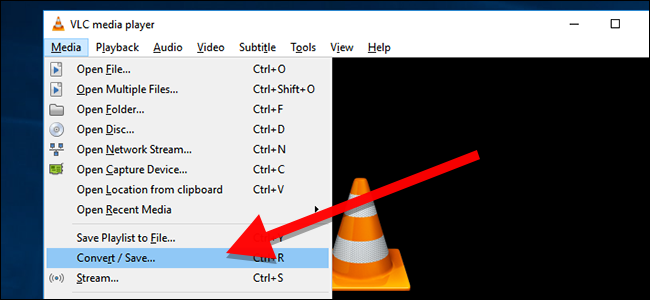
Paso 2. En la ventana “Abrir medios”, haga clic en “Disco” y elija el DVD que necesita copiar. Luego, continúe con “Convertir/Guardar” para seleccionar el formato de salida al que desea copiar el DVD.
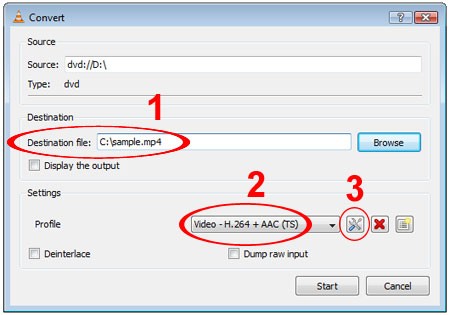
Paso 3. Simplemente presione el botón “Inicio”, luego VLC comenzará a copiar el DVD a los archivos de video seleccionados para guardarlos en su computadora localmente.
Nota: También puede usar VLC para eliminar la protección contra copia de los DVD, pero necesita ayuda del archivo libdvdcss.dll. Si quieres conocer una guía más detallada, puedes consultar el post: Cómo copiar DVD protegido contra copia con VLC.
Consejo adicional: elimine fácilmente la protección contra copia de Blu-ray
Las 3 herramientas mencionadas anteriormente pueden manejar la protección de copia de DVD, y si también recopila algunos discos Blu-ray armados con protección de copia de Blu-ray, puede probar otro programa profesional: VideoByte BD-DVD Ripper.
VideoByte BD-DVD Ripper admite múltiples protecciones de Blu-ray como AACS, BD+ y Cinavia, por lo que casi todos sus discos Blu-ray se pueden copiar. Es más, después de eliminar la protección, se pueden elegir varios formatos de salida, incluidos MP4, MKV, MOV, etc., y podrá disfrutar de películas Blu-ray sin protección en cualquier dispositivo que desee.
Aquí puede seguir la sencilla guía de imágenes para eliminar la protección contra copia de Blu-ray con VideoByte BD-DVD Ripper:
Conozca los conocimientos básicos sobre las protecciones de copia de DVD
Como puede observar, hoy en día se utilizan diferentes tipos de protecciones de copia de DVD para bloquear los DVD y evitar su uso abusivo. Esta parte le brindará algunos conocimientos básicos sobre ellos.
CSS
CSS significa Content Scramble System, que se usa ampliamente para bloquear casi todos los DVD comerciales del mercado para proteger el contenido del DVD contra copias.
Códigos de región de DVD
Los códigos de región de DVD se utilizan para dividir los DVD que se pueden reproducir cuando solo coinciden con los números de región. Si se encuentra en una región donde el DVD no procesa el código, no podrá reproducir el contenido.
RCE o REA
Al igual que los códigos de región de DVD, RCE o REA se utilizan para evitar que el DVD de una región se reproduzca en otra región, incluso si está utilizando un reproductor sin región para transmitir el disco DVD.
UOP
UOP significa Prohibición de operación del usuario, que puede impedir que las personas realicen muchas acciones mientras transmiten el DVD utilizando la mayoría de los reproductores de DVD. La industria utilizará la UOP para revelar avisos de derechos de autor como la advertencia del FBI en los Estados Unidos.
Sony ArccOS
El nombre completo de Sony ArccOS es Solución operativa de control de copia regional avanzada, que se desarrolla como una capa adicional para usarse junto con CSS. Esta protección provocaría algunos errores de corrupción al intentar copiar los DVD con software de copia o extracción.
DRM del Proyecto X de Disney
El proyecto Disney X-Project DEM también denomina protección anticopia a los 99 títulos. Confundirá al software de copia y extracción de DVD, lo que hará que elija el título incorrecto, por lo que el proceso fallará. Aunque las personas aún puedan copiar las películas con éxito, la estructura del archivo se agregará a un archivo de 40 GB o 60 GB, lo que dificultará su almacenamiento.
Preguntas frecuentes sobre protecciones de copia de DVD
Además de aprender los conocimientos básicos sobre la protección de copia de DVD, esta parte también incluye algunas preguntas frecuentes que muchas personas pueden preguntar. Ahora solo mira si ellos también pueden resolver tus preguntas.
¿Se pueden copiar los DVD protegidos contra copia?
Incluso en el caso de los DVD protegidos contra copia, las personas pueden extraerlos y convertirlos en archivos comunes para disfrutar de una reproducción más cómoda sin conexión. Pero necesitará un software que pueda brindarle dicha función para descifrar DVD. Herramientas como Extractor de BD-DVD VideoByte puede hacer tal ayuda.
¿Cómo comprobar si un DVD está protegido contra copia?
Generalmente, todos los DVD comerciales están protegidos mediante diferentes tipos de cifrado. Si desea volver a verificar la condición de protección contra copia, puede verificar la parte posterior del DVD para ver si tiene el logotipo de protección, que indica que el DVD está protegido por códigos de región u otros métodos de protección de copia de DVD.
Conclusión
La protección anticopia de DVD es la principal razón que nos impide copiar, convertir y realizar copias de seguridad de películas en DVD. Para copiar un DVD correctamente, debe utilizar un software fiable para eliminar la protección anticopia de DVD. En este artículo se ofrecen las tres mejores formas. Utilice cualquiera de ellas para intentar copiar una película en DVD ahora.